エクセルで線を引く方法
- 藏色散人オリジナル
- 2019-07-08 11:13:4528015ブラウズ

Excel で線を引く方法
1. まず、Excel で [挿入] オプションを見つけます。ツールバーをクリックし、「図形」を開き、その中の線をクリックします。
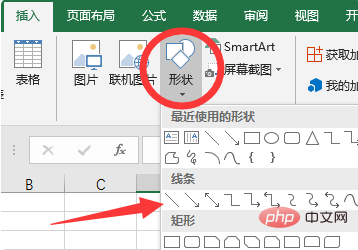
#2. 次に、必要に応じて表内でマウスをドラッグして直線を描きます。
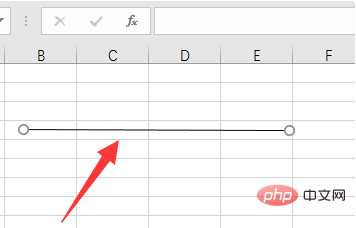
#3. 直線を選択した後、ページ上部の描画ツールを開き、「図形のアウトライン」を選択し、線の色を選択します。必要に応じて。
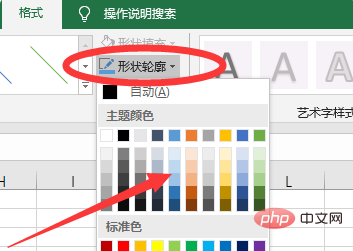
#4. 次に、下の「太さ」オプションをクリックして、さまざまなポイント サイズに対応する線の太さを選択します。
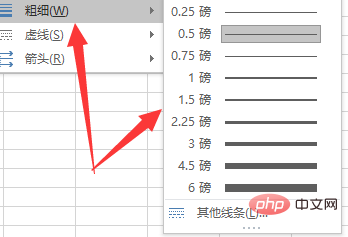
#5. 次に、[点線] オプションをクリックすると、表示されるオプションから適切な点線のスタイルを選択できます。
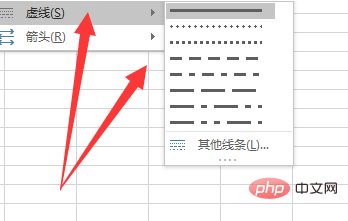
Excel 関連の技術記事をさらに詳しく知りたい場合は、Excel 基本チュートリアル 列にアクセスして学習してください。
以上がエクセルで線を引く方法の詳細内容です。詳細については、PHP 中国語 Web サイトの他の関連記事を参照してください。
声明:
この記事の内容はネチズンが自主的に寄稿したものであり、著作権は原著者に帰属します。このサイトは、それに相当する法的責任を負いません。盗作または侵害の疑いのあるコンテンツを見つけた場合は、admin@php.cn までご連絡ください。
前の記事:1 つのセル内で複数のセルを分割する方法次の記事:1 つのセル内で複数のセルを分割する方法

